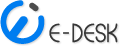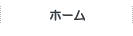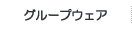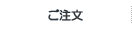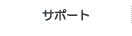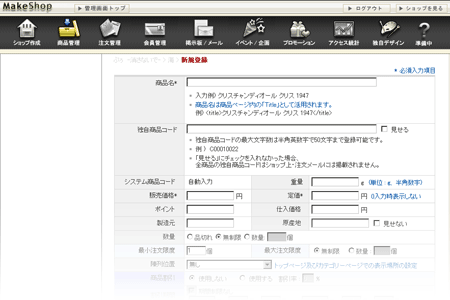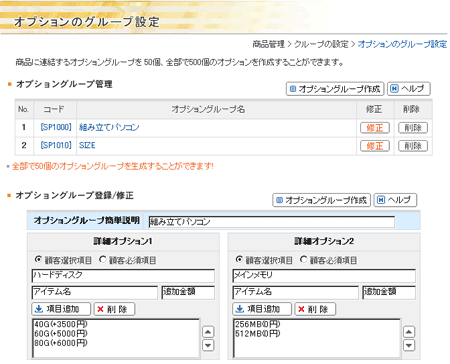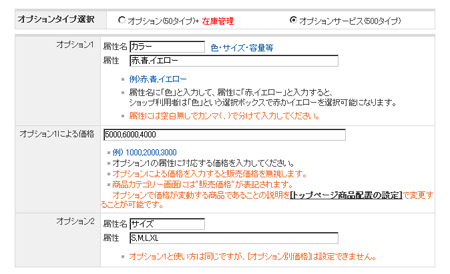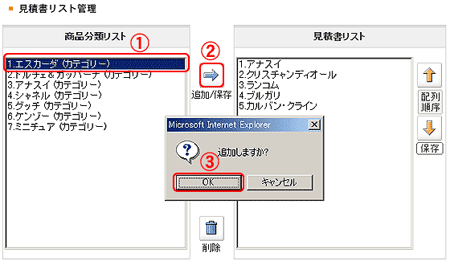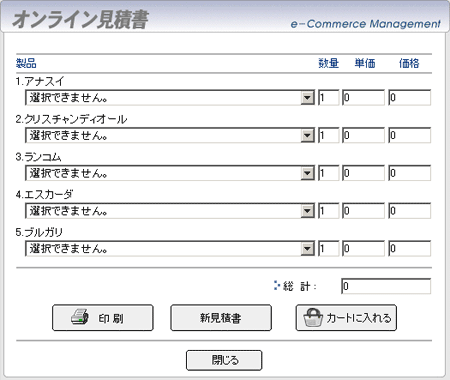商品の設定
1. 商品の登録/修正
ショップの商品を登録/修正/削除することができます。
カテゴリー登録の時の "一般カテゴリー" にだけ登録することができます。(仮想カテゴリー除外)
- 商品登録の順序
先に「カテゴリーの設定」メニューにてカテゴリーを作成しておいてから商品の登録を行う
- "カテゴリー選択" で商品を登録しようとするカテゴリー名を選択
- "サブカテゴリー選択" で商品を登録しようとするサブカテゴリー名を選択
- サブカテゴリー名を選択すれば下に商品を入力することができる入力ボックスが表示される
- 新規商品入力
先に「カテゴリーの設定」メニューにてカテゴリーを作成しておいてから商品の登録を行う
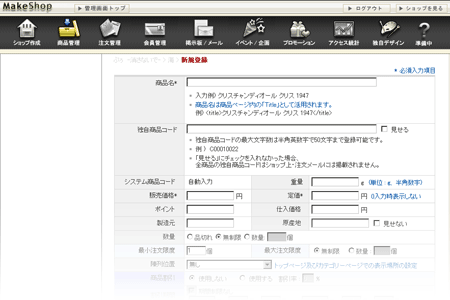
- 商品名: 商品の名前を入力
- 独自商品コード: 管理のために店舗様で自由につけることのできる商品コード
- システム商品コード
- 価格について: ショップで決済される最終価格
定価: もともとの価格 ("0"を入力すれば、非表示となります)
仕入価格: 原価
ポイント: 販売商品に付与するポイント
- 製造元: 商品の製造元入力
- 原産地: 商品の原産地入力
- 数量: 品切れ ・ 無制限 ・ 数量 (在庫:数量を入力してください)
- 最小注文限度/最大注文限度: 一度に購入できる最小注文数と最大注文数を設定することが可能
- 陳列位置: トップページ及びカテゴリーページでの表示場所の設定が可能
"新商品" ・ "スペシャル商品" ・ "おすすめ商品" ・ "カテゴリーのおすすめ商品"の中から選択可能
- 商品グループ: グループを作り商品を登録すると、商品詳細に同じグループの商品画像が表示される
類似商品やセットで販売したい商品を登録
- 検索語: ショップで該当の商品を検索する時使われる検索用語
- 商品別特殊表示: 商品の備考を表示
例えば属性がひとつの場合などに活用可能 (香水は容量表示、 TVは17インチ等)
- オプションタイプ選択: オプション(属性)タイプを選択
- 商品表示可否: 見せる/見せないを選択
- イメージ: 拡大画像
- 拡大した時見える大きさの画像(350×350推奨)
- 普通画像: 詳細画面で見える画像(180×180)
- 縮小画像: カテゴリー画面で見える画像・トップページで見える画像(80×80、90×90)
※()中のサイズは勧奨サイズ
[注意事項]
- 表示縮小画像サイズを120X120より大きい場合は自動補正をします。
- ただし、自動補正では思ったように画像がきれいに出ないことがありますので、画像はPhotoshopなどで勧奨サイズに加工することをおすすめします。
- 一度に商品イメージをアップロードする場合は、3つの合計ファイル容量が、150 K byteを超えないようにしてください。
- 3つのイメージファイルの合計が150 K byteを超える場合は一つずつ別々にアップロードするようにしてください。
- イメージ形式はjpgやgif形式のイメージファイルとしてください。
- ファイル名は、半角英数字としてください。
- 拡大画像下のチェックボックスをチェックすると拡大画像から自動的に普通画像、縮小画像が作成されます。
16. 商品詳細内容入力: 商品詳細情報欄に表示される商品の詳細情報を入力
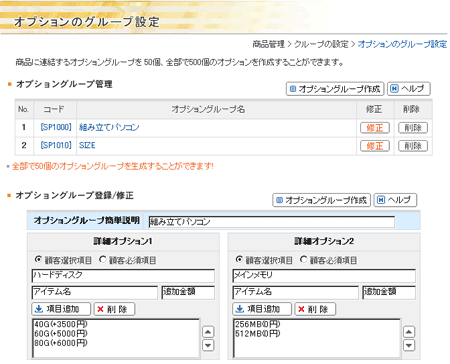

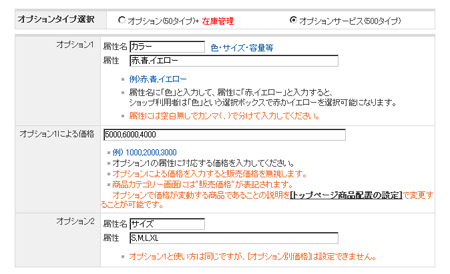
|
2. 商品の登録/修正
| 1. 全体ポイント一括修正 |
カテゴリー選択をしないで全てのカテゴリーのポイントが該当の条件に変更 |
| 2. カテゴリーのポイント一括修正 |
サブカテゴリーあるカテゴリーの場合、カテゴリーさえ選択すれば選択されたカテゴリーの全てのサブカテゴリーのポイントが変更 |
| 3. サブカテゴリーのポイント一括修正 |
サブカテゴリーを選択して適用すれば、その該当のサブカテゴリーのポイントが該当の条件に変更 |
- 一括金額: 一括で適用する金額を入力
- %単位金額: 販売金額の%を一括で修正
例) 売価格が15,200円の商品を販売金額の10%を100円単位で切り捨て処理すると、 ポイントは1.500ポイントとなります。

|
【ご注意: 数字を入力する時はコンマ(、)なしに入力】
[ ポイント一括閲覧 ] ボタンを押せば該当のカテゴリーのポイントを一括で見られます。
|
|
3. 商品の登録/修正
イベント期間の間適用される価格調整の時などに使う。 方法は"ポイント一括修正"と等しい。
- [一括商品価格表示] ボタンを押せば該当のカテゴリーの一括内容が見られる
- 数字を入力する時はコンマ(、)なしに入力
|
4. 商品の移動・コピー
- 商品の分類を移動するとかコピーすることが可能
- イベント関連カテゴリーを作った後、既存商品を移動/コピーして販売する時や特定商品たちを他名類に移動しようとする時使用
[複写/移動方法] : 下の図を参照
- "商品カテゴリー選択"でコピーするとか移動するカテゴリー名を選択
- 商品のサブカテゴリーでサブカテゴリー名を選択
- 下端に現われた商品中複写/移動する商品をチェック
("page全体商品 選択"で一度に多くの商品選択可能)
- "分類選択すること"ボタンをクリック
- 分類移動 コード選択"活性化になる
複写/移動する カテゴリーとサブカテゴリーを選択
- "選択"ボタンをクリック
- "移動する分類コード"と"分類コード名"が 自動に入力される
- 選択商品分類複写: 選択した商品をあたる 分類でコピー
選択商品分類移動: 選択した商品をあたる分類に移動させる


|
【ご注意】
分類移動の時にはユーザー評価も複写になるが、分類複写の時には複写の時ユーザー評価は複写されない。
|
|
5. カテゴリー別に一括修正
- 数多い商品を管理する際に便利
- 分類別に確認の必要がある商品のカテゴリーを選択
- 整列方法で "価額順" "商品名順" "製造社順" などに整列し、管理することが可能

|
【ご注意】
・ 表示縮小画像サイズを120X120より大きい場合は自動補正をします。
・ ただし、自動補正では思ったように画像がきれいに出ない ことがありますので、
画像はPhotoshopなどで勧奨サイズに加工することをおすすめします。
|
|
6. カテゴリー別に一括修正
基本商品登録管理 >> 個別商品登録で商品を登録する時入力した商品キーワード路検索になる。
|
7. 商品リストダウンロード
商品のリストをCSVファイル形式にてダウンロードする。
|
8. 品切れ商品管理
商品のリストをCSVファイル形式にてダウンロードする。
- 全体問い合わせ: 全体問い合わせをするためにはカテゴリーを[カテゴリー全体]で選択して問い合わせボタンをクリック
- 品切れになった商品に数量を入力すれば、商品が販売商品に変更になって、品切れリストには見えない
- 削除機能は商品をショップデータでまったく削除することなので、商品情報が復旧されない
|
9. 在庫管理
商品のリストをCSVファイル形式にてダウンロードする。
- ショップの全体商品を一度に検索可能
- 商品の現在状況を一目瞭然するように検索管理が可能
|
10. 見積書の商品管理
見積りが必要な顧客に提供される便利な機能です。
- ショップ作成 >> 附加 運営情報 >> 商品見積書機能"で見積書機能使用をチェックした場合に適用される
- 商品の現在状況を一目瞭然するように検索管理が可能
[見積書商品管理方法]
- 商品カテゴリーリストで見積書に追加するカテゴリーまたはサブカテゴリーを選択(カテゴリーとサブカテゴリーが同時に表示される)
見積書にはここで選択されたカテゴリー(サブカテゴリー)のみが表示される
下位サブカテゴリーが選択されたカテゴリーである場合は入力することができない
- 追加/保存ボタンをクリック
- 商品カテゴリーリストにリストが表示される
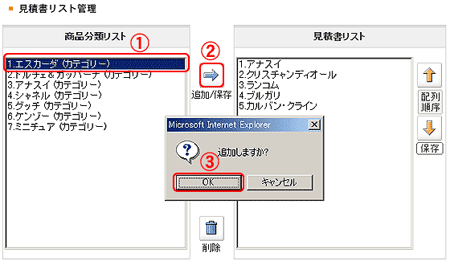
※ 選択した商品が見積書の内容に含まれた"オンライン見積書"である。

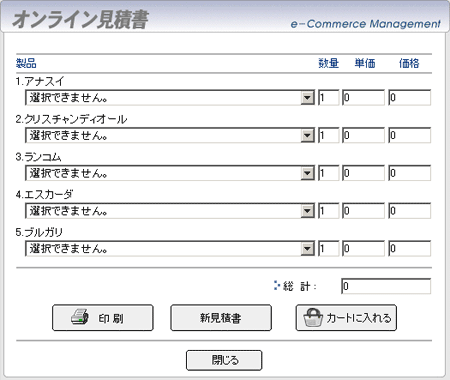
[Online見積書 使用方法]
- 各項目別で商品を選択
- "印刷"ボタンを 押してユーザー評価して、必要ならば直接印刷
|
11. ユーザー評価管理
商品のユーザー評価(感想)を削除/管理者認証等管理することができます。
ショップ作成 >> 附加運営情報設定 >> ユーザー評価"でユーザー評価機能使用をチェックした場合に適用される。
商品名、会員ID、最多ユーザー評価作成者を検索基準にして全体ユーザー評価、認証されたユーザー評価、認証されていないユーザー評価で照会できます。
認証されたユーザー評価: 管理者が"認証"ボタンを押して認証をしたユーザー評価を言う。
- 名前をクリックすれば該当の会員の情報が見られる
- IDをクリックすれば該当のIDに登録されたユーザー評価が見られる
- ポイントをクリックすれば該当会員にユーザー評価によるポイントを付与して適用することが可能
- 商品名をクリックすれば詳細情報が見られる
- 同一商品をクリックすれば同じ商品のユーザー評価が見られる
|
困ったとき、お問い合わせいただく前に(FAQ)
「MakeShop」に関するよくある質問については MakeShop FAQで、
「契約時に登録したメールアドレスを変更したい」、「契約期間を変更したい」、「プランを変更したい」などについては、
「MakeShop」がレンタルサーバー「イーヴァー」に実装されているオプションのため、イーヴァーの
契約に関するFAQ をご覧ください。
ホームへ戻る
ページトップへ